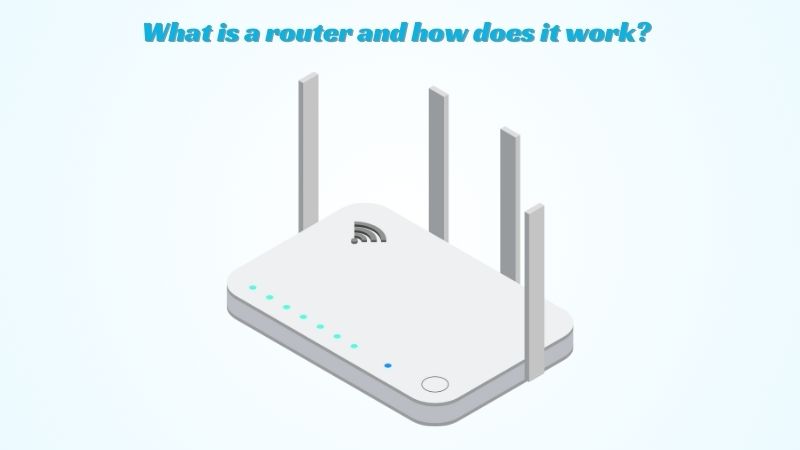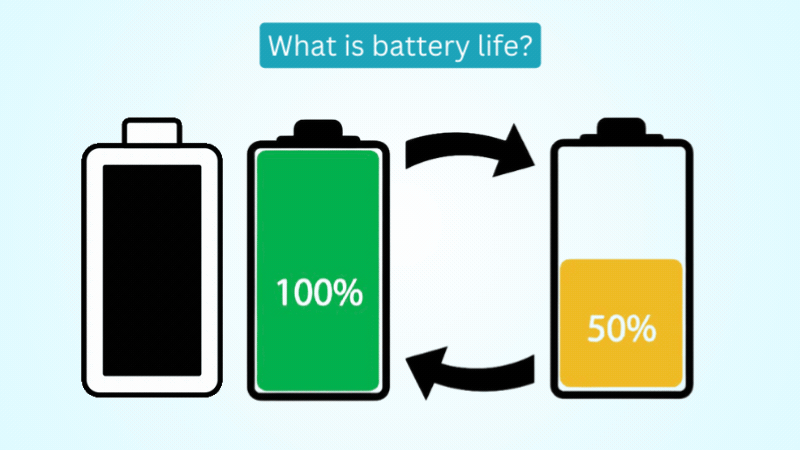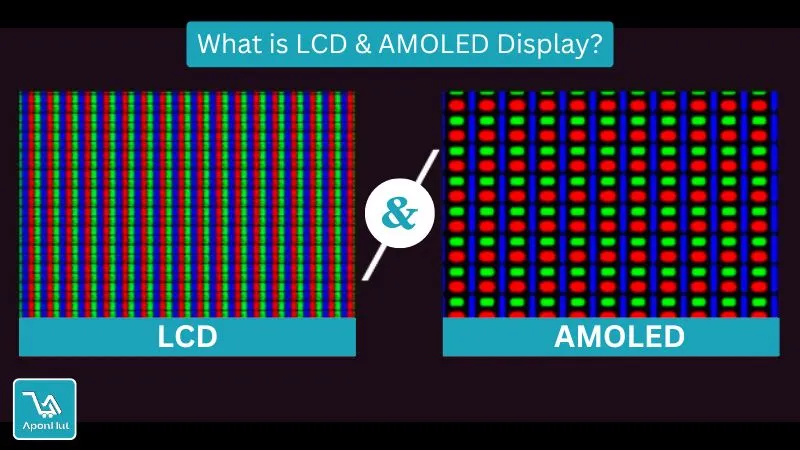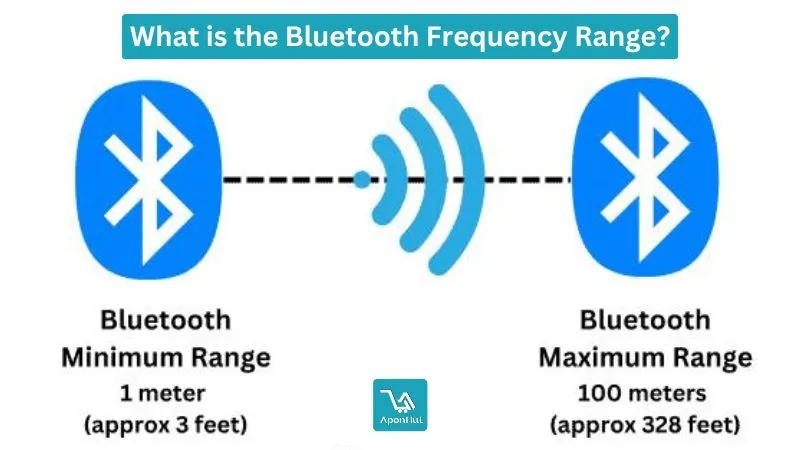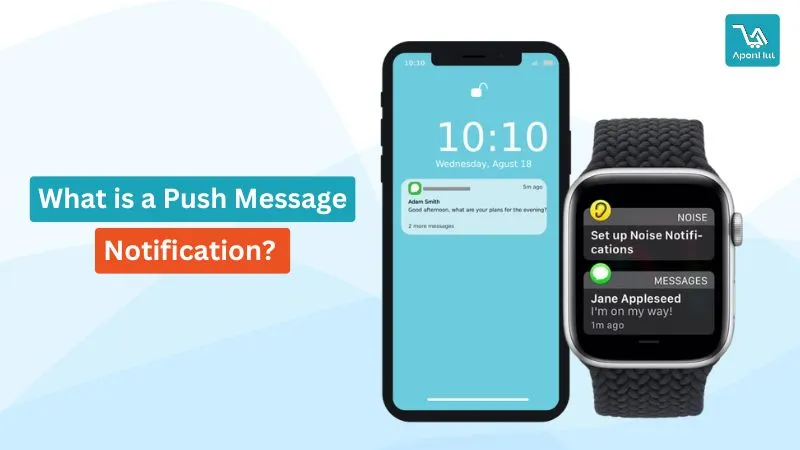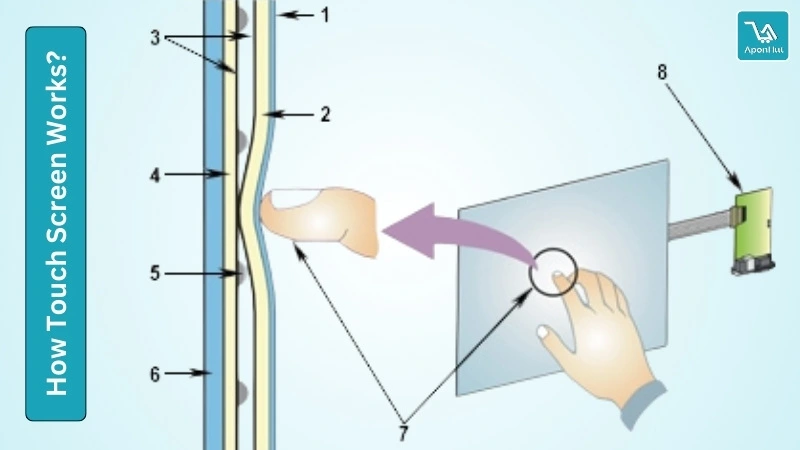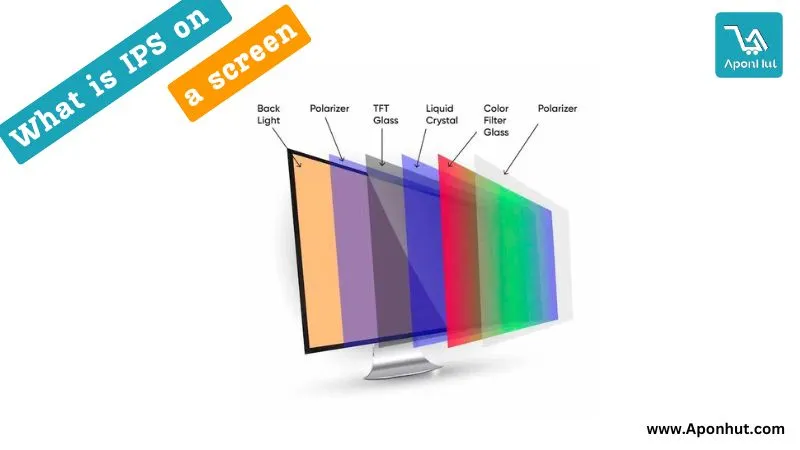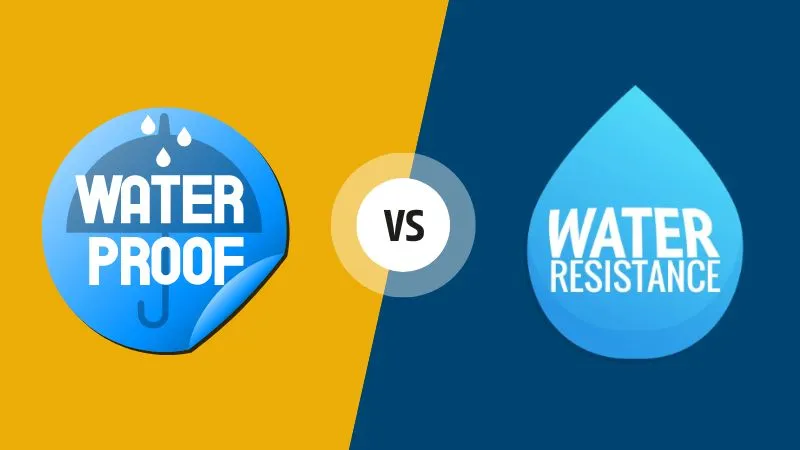ব্লুটুথ সংস্করণের সংজ্ঞা
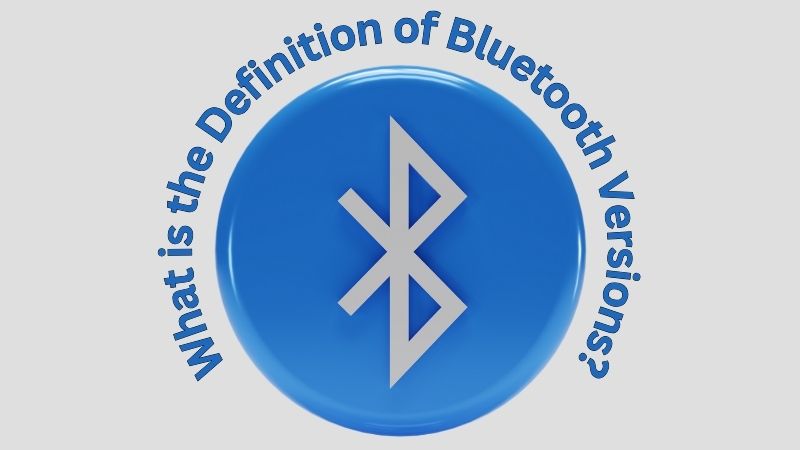
Bluetooth কী এবং কীভাবে কাজ করে?
মূল কীওয়ার্ড: Bluetooth কী — সহজ ভাষায়, ধাপে ধাপে, বাংলাদেশের ব্যবহারকারীদের জন্য একটি পূর্ণাঙ্গ গাইড।
কি শিখব?
আমি Bluetooth কী, কেন দরকার, আর কোন ডিভাইসে কাজ করে—সব সহজ ভাষায় বুঝিয়ে দিচ্ছি।
কীভাবে কাজ করে
রেডিও তরঙ্গ, পেয়ারিং, কী (key), এনক্রিপশন—ধাপে ধাপে ব্যাখ্যা ও ছবি ছাড়া পরিষ্কার ব্যাখ্যা।
সেটআপ টিউটোরিয়াল
Android, iPhone, Windows, Mac—সব প্ল্যাটফর্মে দ্রুত পেয়ারিং করার পথনির্দেশ।
সমস্যা সমাধান
কেন কানেকশন কাটে, কেন ল্যাগ হয়, কিভাবে ঠিক করব—রেডি চেকলিস্ট।
সূচিপত্র
- ভূমিকা: Bluetooth কী?
- Bluetooth কীভাবে কাজ করে?
- Bluetooth এর ইতিহাস ও সংস্করণ
- ধরন ও প্রোফাইল
- সুবিধা ও সীমাবদ্ধতা
- চালু, পেয়ারিং ও সেটিংস
- ইয়ারফোন/হেডফোন বাছাই
- স্পিকার ও কার ডিভাইস কনফিগার
- নিরাপত্তা
- Bluetooth vs Wi‑Fi তুলনা
- সমস্যা ও সমাধান
- আপডেট, ভবিষ্যৎ ও টিপস
- প্রশ্নোত্তর (FAQs)
- উপসংহার ও Key Takeaways
Bluetooth কী?
আমি যখন প্রথম ফোনে ওয়্যারলেস ইয়ারফোন লাগাই, তখন নিজের মনে প্রশ্ন আসে—আসলে Bluetooth কী? খুব সহজ করে বলি: Bluetooth হলো স্বল্প দূরত্বে ডিভাইস থেকে ডিভাইসে তথ্য পাঠানো ও নেওয়ার একটি তারবিহীন রেডিও প্রযুক্তি। তার মানে, কেবল ছাড়াই শব্দ, লেখা, এমনকি সেন্সর ডেটাও আদান-প্রদান করা যায়। এই প্রযুক্তি কম শক্তি ব্যবহার করে, কাজের সময় ব্যাটারি কম খরচ হয়, তাই এটা ইয়ারফোন, স্মার্টওয়াচ, কিবোর্ড বা মাউসের মতো ছোট ডিভাইসে দারুণ উপযোগী।
বাংলাদেশে আজকের দিনে অফিস, বাসা, কোচিং—সবখানেই Bluetooth জনপ্রিয়। বাসে চলার সময় মিউজিক শুনি, অনলাইন ক্লাস করি, কার স্টেরিওতে ন্যাভিগেশন চালাই—সবকিছুয় Bluetooth আমার কাজকে সহজ করে। এই গাইডে আমি Bluetooth কীভাবে কাজ করে, কোন ভার্সন ভালো, কীভাবে পেয়ারিং করতে হয়, কী কী সমস্যা হয় ও সমাধান কী—সব বিস্তারিতভাবে দেখাব।
কেন আমি এই গাইড লিখেছি
অনেকেই মেসেজ দিয়ে বলেন—Bluetooth বারবার কেটে যায়, ইয়ারফোনে ল্যাগ হয়, অথবা নতুন ফোনে পুরোনো স্পিকার ধরছে না। আমি ভেবেছি, একটি বন্ধুসুলভ, ক্লাস ফাইভের মতো সহজ ভাষায় বড় একটি গাইড দিলে সবার উপকার হবে। তাই এই লেখা—যাতে নতুন ব্যবহারকারীও আত্মবিশ্বাস নিয়ে শুরু করতে পারেন, আর অভিজ্ঞরাও প্রয়োজনীয় টিপস ও ট্রাবলশুটিং এক জায়গায় পেয়ে যান।
Bluetooth কীভাবে কাজ করে?
Bluetooth মূলত ২.৪ গিগাহার্টজ ব্যান্ডে রেডিও তরঙ্গে সংকেত পাঠায়। দুটি ডিভাইস একে অপরকে “খুঁজে” পায়, তারপর এক ধরনের নিরাপদ পেয়ারিং সম্পন্ন হয়। পেয়ারিং হলে একটা ছোট “কী” তৈরি হয়, যেটা দিয়ে ভবিষ্যতে তারা একে অপরকে চিনে নেয়। আপনি আবার কানেক্ট করলে নতুন করে কোড দিতে হয় না। ডেটা ছোট ছোট প্যাকেটে ভাগ হয়ে যায় এবং “হপিং” কৌশলে ফ্রিকোয়েন্সি বদলাতে বদলাতে পাঠানো হয়, যাতে ভিড়ের মাঝে সংকেত হারিয়ে না যায়।
রেডিও তরঙ্গ, রেঞ্জ ও পাওয়ার
Bluetooth তিনটি পাওয়ার ক্লাস ব্যবহার করতে পারে—লো, মিড ও হাই। সাধারণ ইয়ারফোন/মাউস লো-পাওয়ারে ১০ মিটারের মতো রেঞ্জ দেয়। বড় স্পিকার বা বিশেষ ডংগল মাঝেমধ্যে ২০–৫০ মিটারও পারে, তবে দেয়াল/লোহা/মানুষের ভিড় রেঞ্জ কমায়। Bluetooth LE (লো এনার্জি) এ ডিভাইসগুলো খুব অল্প শক্তিতে ডেটা পাঠায়, তাই স্মার্টওয়াচ বা ফিটনেস-ব্যান্ড দিনভর চালাতে পারে।
পেয়ারিং, কী ও এনক্রিপশন
পেয়ারিংয়ের সময় ফোন আপনাকে কোড, PIN বা matching number দেখায়। দু’ডিভাইস একসাথে সেই কোড কনফার্ম করলে একটি নিরাপদ key তৈরি হয়। এরপর যোগাযোগ এনক্রিপ্টেড থাকে—মানে মাঝখানে কেউ শুনতে পারলেও সরাসরি বুঝতে পারবে না। তবু আমি সবসময় পরামর্শ দিই—অচেনা পরিবেশে Discoverable মোড দীর্ঘক্ষণ চালু রাখবেন না এবং পুরোনো/অপরিচিত ডিভাইস ভুলে যান (Forget device)।
Bluetooth এর ইতিহাস ও সংস্করণ
শুরুতে Bluetooth মূলত কেবল ছাড়াই হেডসেট, কিবোর্ড-মাউস চালানোর জন্য তৈরি হয়েছিল। সময়ের সাথে সাথে 4.0 এলো Low Energy, 4.2 তে নিরাপত্তা ও ইন্টারনেট সংযোগে উন্নতি, 5.0 তে রেঞ্জ ও স্পিড বাড়ল, 5.2/5.3 এ এলো LE Audio ও LC3 কডেক, যা কম শক্তিতে ভালো সাউন্ড দিতে পারে। নিচের টেবিলে আমি সংস্করণভেদে মূল ফিচারগুলো এক নজরে সাজিয়ে দিলাম।
| ভার্সন | সর্বোচ্চ তাত্ত্বিক স্পিড | রেঞ্জ (আনুমানিক) | মূল ফিচার |
|---|---|---|---|
| 4.0 / 4.1 | ~1 Mbps | ~10–30 মিটার | Bluetooth Low Energy (BLE) |
| 4.2 | ~1 Mbps | ~10–30 মিটার | ভালো নিরাপত্তা, IPv6 সাপোর্ট |
| 5.0 | ~2 Mbps | ~40–50 মিটার (ওপেন স্পেস) | দ্বিগুণ স্পিড, চারগুণ রেঞ্জ (BLE) |
| 5.2 | ~2 Mbps | ~40–50 মিটার | LE Audio, Isochronous Channel |
| 5.3 | ~2 Mbps | ~40–50 মিটার | কম ল্যাটেন্সি, উন্নত পাওয়ার কন্ট্রোল |
Bluetooth 4.x: LE যুগের শুরু
4.0 থেকে BLE আসে, যা সেন্সর, স্মার্টওয়াচ, ট্র্যাকার—এ ধরনের ছোট ডিভাইসে বিপ্লব আনে। 4.2 তে নিরাপত্তা ভালো হয় এবং ইন্টারনেট প্রোটোকলের সাথে আরও সহজে কথা বলতে পারে, ফলে IoT ডিভাইস জনপ্রিয় হয়।
Bluetooth 5.x: স্পিড, রেঞ্জ ও LE Audio
5.0 এ দ্বিগুণ স্পিড ও চারগুণ রেঞ্জের সম্ভাবনা দেখা যায় (পরিবেশভেদে)। 5.2/5.3 এ LE Audio ও LC3 কডেক যুক্ত হয়, যা কম বিটরেটে আরও পরিষ্কার শব্দ দেয়। এতে একই জায়গায় একাধিক মানুষ আলাদা আলাদা ভাবে শুনতে পারে, ল্যাটেন্সিও কমে।
LE Audio & LC3: কেন গুরুত্বপূর্ণ
আগে SBC/AAC/APTX কডেকগুলো বেশি ব্যবহৃত হতো। LC3 তুলনামূলক কম ডেটায় ভালো মানের সাউন্ড দেয়, ব্যাটারি বাঁচায়, এবং ভবিষ্যতে Auracast মতো নতুন অভিজ্ঞতা সম্ভব করে—যেখানে এক সোর্স থেকে অনেক ডিভাইস একই সাথে শুনতে পারে।
ধরন ও প্রোফাইল (Profiles)
Bluetooth-এ “প্রোফাইল” মানে নির্দিষ্ট কাজের জন্য নির্দিষ্ট নিয়ম। উদাহরণ: গান শুনতে A2DP, প্লে/পজ কন্ট্রোলে AVRCP, কল করতে HFP/HSP, আর কম শক্তিতে সেন্সর ডেটার জন্য BLE (GATT)। দুই ডিভাইসের প্রোফাইল না মিললে কানেক্ট হলেও কাঙ্ক্ষিত কাজ নাও হবে।
A2DP/AVRCP: মিউজিক ও কন্ট্রোল
A2DP উচ্চমানের স্টেরিও অডিও স্ট্রিমিংয়ের জন্য, আর AVRCP দিয়ে প্লে/পজ/ভলিউম/নেক্সট কন্ট্রোল হয়। আপনি যখন স্পিকার বা ইয়ারফোনে বোতাম চাপেন, AVRCP সেই কমান্ড ফোনে পাঠায়।
HFP/HSP: ভয়েস কল
কলের সময় মাইক্রোফোন-স্পিকারের ডেটা আদান-প্রদানে HFP/HSP লাগে। ইয়ারফোনে যদি কল করতে চান, এই প্রোফাইল সাপোর্ট থাকা জরুরি।
BLE & GATT: লো এনার্জি ডেটা
BLE-তে GATT প্রোটোকল ডেটাকে ছোট ছোট সার্ভিস/ক্যারেক্টারিস্টিক আকারে সাজায়। হার্টরেট মাপার ব্যান্ড বা স্মার্ট লাইট এর মাধ্যমে এভাবেই কাজ করে।
সুবিধা ও সীমাবদ্ধতা
সুবিধা
কেবল ছাড়াই সংযোগ, কম শক্তি খরচ, সহজ পেয়ারিং, সস্তা ডিভাইস—এসবই বড় সুবিধা। বাসা-অফিস-গাড়ি—সবখানে ব্যবহার করা যায়। একই সাথে কিবোর্ড/মাউস/স্পিকার—বহু ডিভাইস সহজে চলতে পারে।
সীমাবদ্ধতা
রেঞ্জ সীমিত, বাধা পেলে সিগন্যাল কমে। ভিড় এলাকায় ইন্টারফেরেন্স হতে পারে। পুরোনো ভার্সনে ল্যাটেন্সি বেশি, গেমিং বা লাইভ মনিটরিংয়ে সমস্যা হয়। নিরাপত্তা নিয়ে যত্ন না নিলে unauthorized pairing ঘটতে পারে।
চালু, পেয়ারিং ও সেটিংস (Step-by-step)
আমি এখন দেখাব বিভিন্ন প্ল্যাটফর্মে Bluetooth কীভাবে কাজ করে—মানে কিভাবে চালাব, পেয়ার করব ও সেটিংস ঠিক রাখব। প্রথমে ডিভাইসকে pairing মোডে আনুন (বোতাম ধরে রাখলে আলো ঝিকিমিকি করে)। এরপর ফোন/কম্পিউটারের সেটিংসে ডিভাইসটি খুঁজে Connect চাপুন।
Android এ
Settings → Bluetooth → Turn on। Pair new device এ ট্যাপ করে নাম দেখলে সিলেক্ট করুন। কোড মিললে Accept করুন। দরকার হলে “Media audio/Call audio” টগল দিন।
iPhone এ
Settings → Bluetooth → On। Other Devices এ লিস্ট হবে। ট্যাপ করে Pair করুন। AirPods/LE Audio ডিভাইসে অটো-প্রম্পট আসতে পারে—সেখানে Connect চাপুন।
Windows এ
Settings → Bluetooth & devices → Add device → Bluetooth। নাম দেখে সিলেক্ট করুন। ড্রাইভার অটো-ইনস্টল শেষে “Connected voice, music” দেখাবে।
Mac এ
System Settings → Bluetooth → Turn On। ডিভাইস দেখালে Connect। Sound আউটপুটে ডিভাইসটি সিলেক্ট করলে অডিও যাবে।
Bluetooth ইয়ারফোন/হেডফোন: কী দেখব?
ইয়ারফোন কিনতে গিয়ে আমি তিনটি বিষয় দেখি—সাউন্ড, আরাম, ব্যাটারি। সাথে কডেক (SBC/AAC/APTX/LC3), ভার্সন (5.0 বা 5.3), Multipoint, ANC (noise cancel), মাইক্রোফোনের মান।
কোন ফিচার দরকার
ভিডিও কল বেশি করলে মাইক্রোফোন ও ENC/AI-noise reduction দরকার। বাসে-ট্রেনে মিউজিক শুনতে ANC ভালো। গেম খেললে Low-latency মোড দরকার।
কেনার আগে পরীক্ষা
ফিট কেমন, বোতাম টাচ ঠিকমতো কাজ করে কিনা, কেসের ঢাকনা শক্ত কিনা—এসব খেয়াল করি। দুই-তিনটা গানে বেইস/ভোকাল/হাই টেস্ট করলে স্পষ্ট ধারণা মেলে।
বাজেট ও ব্র্যান্ড
বাজেট কম হলে ফিচারে আপস করতে হয়। তবে ভার্সন 5.x, LC3/ভালো কডেক ও USB‑C চার্জিং এখন দরকারি। বাংলাদেশে সার্ভিস সাপোর্টও দেখুন।
স্পিকার ও কার ডিভাইস কনফিগার
বাড়ির পার্টি, ছোট স্টুডিও বা গাড়ির মিউজিক—সবখানেই Bluetooth স্পিকার জনপ্রিয়। স্পিকারে Pair বোতাম ধরে রাখুন, ফোন থেকে কানেক্ট করুন। কার স্টেরিওতে Bluetooth মেনুতে গিয়ে “Add new device” বেছে নিন, ফোনে কোড মিলিয়ে Pair করুন।
স্পিকার সেটআপ
স্টেরিও পেয়ারিং থাকলে Left/Right ঠিকভাবে সেট করুন। ইনডোরে লো-ল্যাটেন্সি দরকার না হলে নর্মাল মোড ভালো। আউটডোরে হাই ভলিউমে ডিস্টরশন হয় কিনা দেখে নিন।
কার স্টেরিও ও কল
হ্যান্ডস-ফ্রি কলের জন্য HFP দরকার। ন্যাভিগেশন ভয়েস ও কল একসাথে গেলে ভলিউম ব্যালান্স দেখে নিন। গাড়িতে মাইক্রোফোনের অবস্থান সঠিক হলে অপরপক্ষ আপনাকে পরিষ্কার শুনতে পায়।
নিরাপত্তা: ঝুঁকি ও করণীয়
সাধারণ ঝুঁকি
অচেনা জায়গায় কেউ discoverable ডিভাইসকে পেয়ার করতে চাইতে পারে। পুরোনো ডিভাইসে নিরাপত্তা দুর্বল হতে পারে। পাবলিক স্থানে ফাইল শেয়ারিং অন রাখলে ঝুঁকি বাড়ে।
সিকিউরিটি টিপস
অপ্রয়োজনীয় সময়ে discoverable বন্ধ রাখুন। অজানা রিকোয়েস্ট Reject করুন। ডিভাইস আপডেট দিন। হারিয়ে গেলে “Forget device” করুন। প্রয়োজন হলে পাসকি/কোড মিলিয়ে Pair করুন।
Bluetooth vs Wi‑Fi: তুলনা
অনেকে জিজ্ঞেস করেন—Bluetooth নাকি Wi‑Fi? দুটোই দারুণ, তবে উদ্দেশ্য আলাদা। Bluetooth নিকট দূরত্বে কম শক্তির সংযোগে পারদর্শী। Wi‑Fi দ্রুত ইন্টারনেট/লোকাল নেটওয়ার্কে ডেটা পাঠায়।
| দিক | Bluetooth | Wi‑Fi |
|---|---|---|
| উদ্দেশ্য | তারবিহীন পার্সোনাল এরিয়া | লোকাল/ইন্টারনেট নেটওয়ার্ক |
| রেঞ্জ | ~১০–৫০ মিটার | ~৫০–১০০+ মিটার |
| স্পিড | ~১–২ Mbps (BLE) | ~৩০০ Mbps–গিগাবিট+ |
| শক্তি খরচ | খুব কম | তুলনায় বেশি |
| ব্যবহার | ইয়ারফোন, সেন্সর, কিবোর্ড | ভিডিও স্ট্রিমিং, ফাইল ট্রান্সফার |
গতি ও পরিসর
Wi‑Fi জিতবে। তবে ইয়ারফোন/সেন্সরে এত স্পিড লাগে না। Bluetooth কম শক্তিতে স্থির থাকে—এইটাই তার জয়।
ব্যাটারি ও খরচ
Bluetooth এ ব্যাটারি টিকে বেশি, হার্ডওয়্যারও সস্তা। IoT ডিভাইসে তাই এটা জনপ্রিয়।
ব্যবহার ক্ষেত্র
মিউজিক/কন্ট্রোল/সেন্সর—Bluetooth। বড় ফাইল/অনলাইন ভিডিও—Wi‑Fi। দরকার অনুযায়ী ঠিক করুন।
সাধারণ সমস্যা ও সমাধান
পেয়ারিং ফেইল
ডিভাইসটি পুরোনো Pair list থেকে Forget করুন, আবার Pairing মোড চালু করুন। খুব কাছে আনুন (১–২ মিটার)। অন্য ডিভাইসে কানেক্ট থাকলে ডিসকানেক্ট দিন।
অডিও ল্যাগ
গেমিং মোড থাকলে চালু করুন। পুরোনো ফোনে ব্যাকগ্রাউন্ড অ্যাপ বন্ধ করুন। 2.4 GHz ভিড় এড়াতে রাউটার থেকে দূরে যান।
মাইক্রোফোন সমস্যা
কল চলাকালীন সঠিক প্রোফাইল (HFP) চলছে কিনা দেখুন। Windows/Mac-এ Input device ঠিক করুন। মাইক্রোফোনে ধুলো/আবরণ থাকলে পরিষ্কার করুন।
আপডেট, ভবিষ্যৎ ও ব্যবহারিক টিপস
Auracast: এক সোর্স, বহু শ্রোতা
LE Audio-র Auracast ফিচার পাবলিক জায়গায় ঘোষণার সিস্টেম বদলে দিতে পারে। একটি টিভি/ডিভাইস থেকে অনেকেই নিজের ইয়ারফোনে শুনতে পারবেন।
IoT ও স্মার্টহোম
সেন্সর, লক, লাইট—BLE ভিত্তিক ডিভাইস বাড়ছে। কম শক্তিতে স্থায়ী সংযোগ IoT-কে আরেক ধাপ এগিয়ে নিচ্ছে।
- নতুন ডিভাইস হলে 5.2/5.3, LC3/LE Audio সাপোর্ট দেখুন।
- মাল্টিপয়েন্ট দরকার হলে স্পেসিফিকেশনে তা উল্লেখ আছে কিনা নিশ্চিত হন।
- গাড়িতে Pair নাম ছোট ও ইউনিক রাখুন—খুঁজে পাওয়া সহজ হয়।
প্রশ্নোত্তর (FAQs)
১) Bluetooth কী আসলে কী এবং এটি দিয়ে কী করা যায়?
সহজভাবে বললে, Bluetooth হলো তারহীন রেডিও প্রযুক্তি যা নিকট দূরত্বে ডিভাইসকে ডিভাইসের সাথে যুক্ত করে। আমি এটি দিয়ে ইয়ারফোনে গান শুনি, কার স্টেরিওতে কল নেই, কিবোর্ড/মাউস চালাই, স্মার্টওয়াচ/ফিটনেস ব্যান্ড থেকে ডেটা নেই। কেবল লাগানো লাগে না, ব্যাটারি খরচও কম। ভিড় জায়গায় রেঞ্জ কিছুটা কমে যায়, তবু দৈনন্দিন কাজের জন্য এটি খুবই সহজ এবং সাশ্রয়ী সমাধান।
২) Bluetooth 5.3 কি 5.0 থেকে ভালো? আপগ্রেড করা উচিত?
হ্যাঁ, সাধারণভাবে 5.3 ভার্সন পাওয়ার কন্ট্রোল ও স্থিতিশীলতায় উন্নত। যদিও তাত্ত্বিক স্পিড 5.0 ও 5.3 এ কাছাকাছি, 5.2/5.3 এ LE Audio ও LC3 কডেক থাকায় অডিও গুণমান কম শক্তিতে ভালো থাকে ও ল্যাটেন্সি কম হয়। যদি আপনি নতুন ইয়ারফোন/ফোন কিনতে যান, তাহলে 5.2/5.3 সমর্থন দেখলে ভবিষ্যৎ ফিচার (যেমন Auracast) ব্যবহার করার সুযোগ পাবেন।
৩) Bluetooth কি স্বাস্থ্যের জন্য ক্ষতিকর?
Bluetooth খুব কম শক্তির রেডিও তরঙ্গ ব্যবহার করে। দৈনন্দিন ব্যবহারে আন্তর্জাতিক মানদণ্ডে এটি নিরাপদ ধরা হয়। তবু আমি ভারসাম্য মেনে চলি—অপ্রয়োজনে দীর্ঘসময় কানে উচ্চ ভলিউমে ইয়ারফোন ব্যবহার করি না, বিরতি নেই, এবং শিশুর ডিভাইসে অতিরিক্ত স্ক্রিন-টাইম/অডিও-টাইম এড়াই। কোনো সমস্যা হলে ডাক্তারি পরামর্শ নিলে ভালো।
৪) আমার Bluetooth কানেকশন বারবার কেটে যায়—সমাধান কী?
প্রথমে ডিভাইসটি Forget করে ১–২ মিটার কাছে এনে আবার Pair করুন। ব্যাটারি কম হলে স্থিতিশীলতা কমে, তাই চার্জ দিন। আশেপাশে 2.4 GHz ভিড় (রাউটার/মাইক্রোওয়েভ) থাকলে একটু দূরে যান। সফটওয়্যার আপডেট দিন, পুরোনো ডিভাইস লিস্ট ক্লিয়ার করুন, এবং একসাথে খুব বেশি ডিভাইসে কানেক্ট থাকা থেকে বিরত থাকুন।
৫) Bluetooth vs Wi‑Fi—আমার জন্য কোনটা ভালো?
ব্যবহার দেখে ঠিক করুন। মিউজিক, কল, কিবোর্ড, স্মার্টওয়াচ—এগুলোতে Bluetooth সেরা, কারণ শক্তি খরচ কম এবং সেটআপ সহজ। বড় ফাইল ট্রান্সফার, অনলাইন ভিডিও/গেমিং, স্মার্ট টিভিতে 4K স্ট্রিমিং—এসবের জন্য Wi‑Fi দরকার। অনেক সময় দুটোই একসাথে দরকার হয়: ফোনে Wi‑Fi ইন্টারনেট চলে, সাথে Bluetooth ইয়ারফোনে আপনি কল/মিউজিক করেন—দুটো একে অন্যের পরিপূরক।
উপসংহার ও Key Takeaways
- মূল কথা: Bluetooth কম শক্তির রেডিও সংযোগ; ইয়ারফোন/সেন্সর/কন্ট্রোল ডিভাইসে দারুণ।
- ভার্সন: 5.2/5.3 নিলে LE Audio/LC3 ও ভবিষ্যৎ সাপোর্ট পাওয়া যায়।
- সেটআপ: Pair → Confirm code → Connect; কাজ না হলে Forget করে নতুন করে Pair।
- নিরাপত্তা: Discoverable কম সময় চালু রাখুন; অচেনা রিকোয়েস্ট রিজেক্ট করুন।
- সমস্যা: ল্যাগ/কাটছাঁট এড়াতে ডিভাইস কাছে রাখুন, ব্যাটারি চার্জ ও আপডেট দিন।